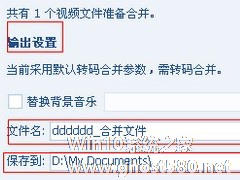-
QQ影音怎么合并视频?QQ影音合并视频方法
- 时间:2024-05-06 07:20:17
大家好,今天Win10系统之家小编给大家分享「QQ影音怎么合并视频?QQ影音合并视频方法」的知识,如果能碰巧解决你现在面临的问题,记得收藏本站或分享给你的好友们哟~,现在开始吧!
当我们使用QQ影音观看视频时,有时候觉得视频太短,一集一集播放看得不过瘾,这该怎么办呢?这时我们可通过合并视频来解决这个问题,下面小编就和大家分享下QQ影音合并视频的具体操作方法。
QQ影音合并视频方法:
1、首先我们打开播放器,点击“主菜单”--转码/截取/合并--视频合并,或者右键选择【转码/截取/合并--视频合并】。
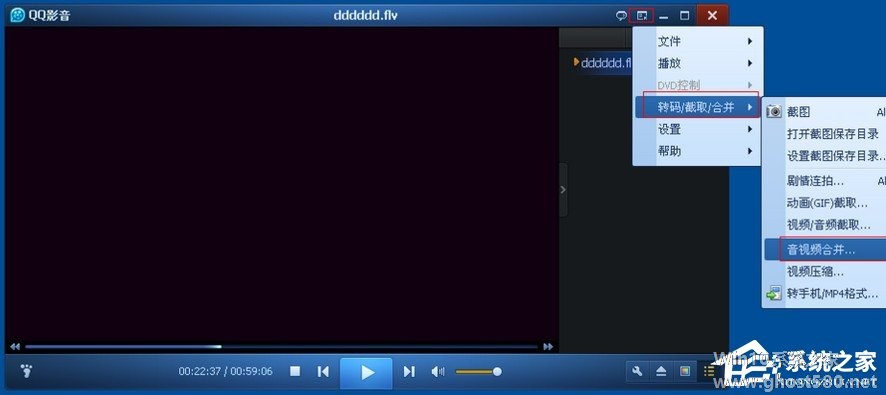
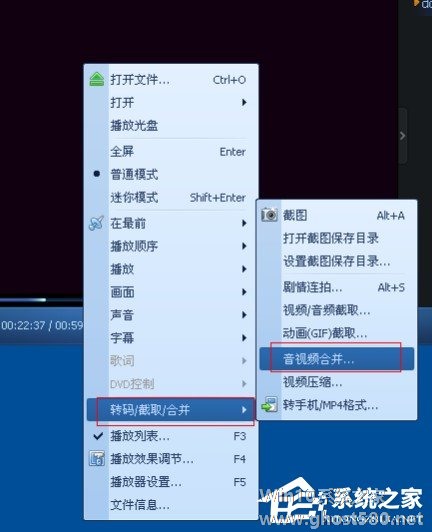
2、在合并界面添加要合并的视频,设置好各种视频合并参数,设置好保存路径,点击【开始】,就可以了。
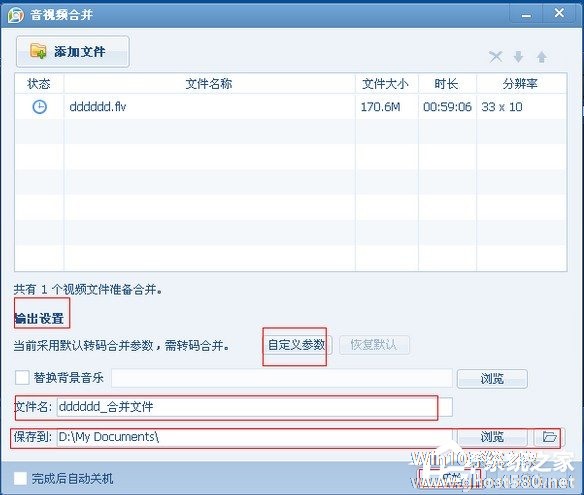
以上就是关于「QQ影音怎么合并视频?QQ影音合并视频方法」的全部内容,本文讲解到这里啦,希望对大家有所帮助。如果你还想了解更多这方面的信息,记得收藏关注本站~
★文♀章来自Win10系统之家www.ghost580.net,转载请注明出处!
相关文章
-
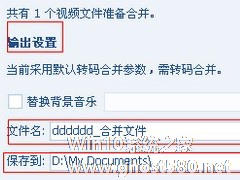
当我们使用QQ影音观看视频时,有时候觉得视频太短,一集一集播放看得不过瘾,这该怎么办呢?这时我们可通过合并视频来解决这个问题,下面小编就和大家分享下QQ影音合并视频的具体操作方法。
QQ影音合并视频方法:
1、首先我们打开播放器,点击“主菜单”--转码/截取/合并--视频合并,或者右键选择【转码/截取/合并--视频合并】。
2、在合并界面添加要合并... -

在使用QQ影音播放电影时,看到视频中某个视频片段很有意思,想将它接取下来,分享给他人,该如何进行操作呢?下面小编就和大家分享下QQ影音截取视频的具体操作流程。
QQ影音截取视频方法:
1、我们打开QQ影音,点击菜单栏,找到主菜单的图标。
2、在主菜单里,点击“转码/截取/合并”,然后再选择“视频/音频截取”。
3、选择你要截取的 -

影音转霸是一款非常好用的视频编辑软件,我们经常使用这款软件来制作我们喜欢的音频,那你知道影音转霸怎么合并视频的吗?接下来我们一起往下看看影音转霸合并视频的方法吧。
方法步骤
1、其实大家在使用过程中,完全可以利用软件中的视频合并功能来帮助你进行合并,在右下角的功能栏中找到“视频合并”功能,A视频可以点击“添加”选项加入到到片头中,B视频可以添加到片尾中,虽然是... -

很多时候,我们在观看一些视频的时候,会遇到一些倒着的视频,如果是使用手机观看的话,我们只需旋转手机,视频就会跟着旋转,但如果是使用电脑观看的呢,该怎么旋转视频呢?下面,以QQ影音为例,小编这就来教教大家QQ影音旋转视频的方法!
方法步骤
1、用QQ影音打开视频,鼠标移动到视频画面上方,点击鼠标右键,选择【画面】;
2、点击【画面控制】选项,会出现旋...